Utilizando os perfis de vista 3D no AltoQi Builder
A visualização gráfica auxilia o projetista a conferir muitas informações pertinentes a modelagem e dimensionamento dos elementos do projeto. O AltoQi Builder conta com o Perfil de vista que possibilita visualizar o modelo 3D em escala de cores, a partir de uma propriedade IFC qualquer. Com isso, muitas tarefas que poderiam ser difíceis de fazer, se tornam mais simples, proporcionando a visualização gráfica de algumas informações, como: diâmetro e comprimento de condutos, redes, classe de materiais, dentre diversas outras propriedades específicas dos elementos de cada disciplina de projeto do AltoQi Builder.
Observação: O recurso de perfis de vista está disponível a partir da versão 2024 do AltoQi Builder.
Para utilizar tal recurso, com a Visão 3D ![]() ou Visão 3D Local aberta (disponível na guia Operações, grupo Exibir)
ou Visão 3D Local aberta (disponível na guia Operações, grupo Exibir)  , acesse o comando Elementos
, acesse o comando Elementos  . Assim, será aberta a janela de elementos ao lado direito, com as seguintes opções:
. Assim, será aberta a janela de elementos ao lado direito, com as seguintes opções:
- Adicionar novo perfil de vista
 : utilizado para criar novos perfis, definindo as propriedades conforme desejado.
: utilizado para criar novos perfis, definindo as propriedades conforme desejado. - Excluir o perfil de vista selecionado
 : utilizado para excluir o perfil selecionado.
: utilizado para excluir o perfil selecionado. - Importar um perfil de vista
 : utilizado para importar um arquivo de perfil (*.prf3D), e plicar no modelo.
: utilizado para importar um arquivo de perfil (*.prf3D), e plicar no modelo. - Exportar o perfil de vista selecionado
 : utilizado para exportar o perfil selecionado na extensão *.prf3D.
: utilizado para exportar o perfil selecionado na extensão *.prf3D. - Editar o perfil de vista selecionado
 : ao acessar abre a janela de propriedades, onde é possível editar o nome e as propriedade do perfil.
: ao acessar abre a janela de propriedades, onde é possível editar o nome e as propriedade do perfil.
Com o perfil de vista criado, serão exibidas as informações a ele associadas, com uma escala de cores aleatória que pode ser alterada para melhorar visualização e representação. Vale lembrar que é possível criar diferentes perfis de visualização 3D com critérios definidos pelas propriedades dos elementos, alternando a sua visualização através da janela de seleção.
Observação: É possível definir perfis de vista individuais para cada detalhe inserido no projeto.
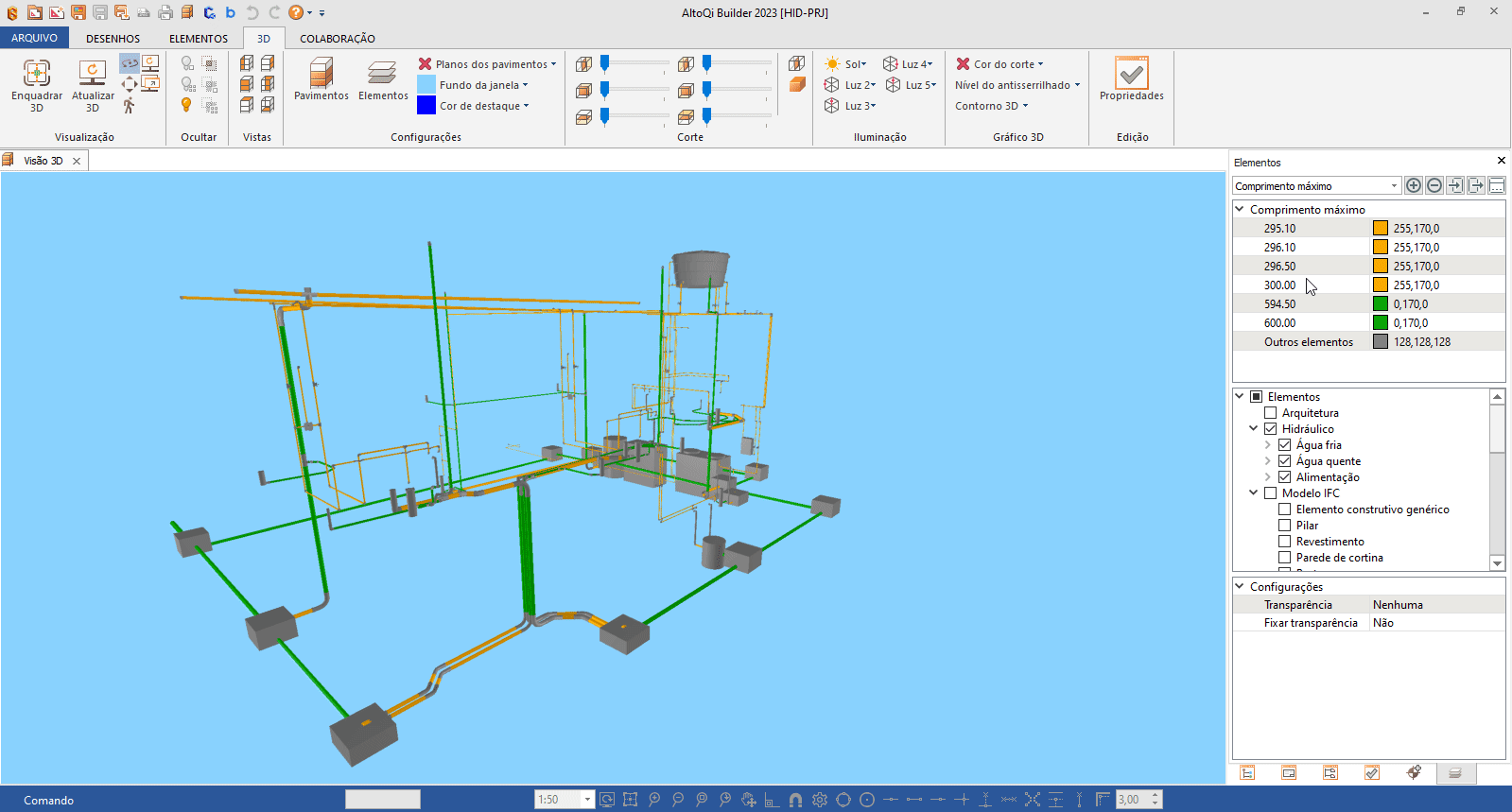
Após criados, é possível definir os Perfis de Vista nas propriedades dos detalhamentos, sem ter a necessidade de efetuar a abertura e posterior visualização 3D para definir.
Observação: Para ser possível definir um perfil de vista 3D nas propriedades de detalhes, o perfil de vista precisa ser criado com o grupo de propriedades definido como "Nenhum". Perfis de vista com grupo de propriedades definidos são exclusivos para visualização no ambiente 3D e não aparecem como opção de "Perfil de Vista 3D" nos detalhes e plantas.
Para definir o perfil de vista 3D em detalhes e plantas, acesse as propriedades do detalhe lançado, e utilize a configuração "Perfil de Vista 3D".
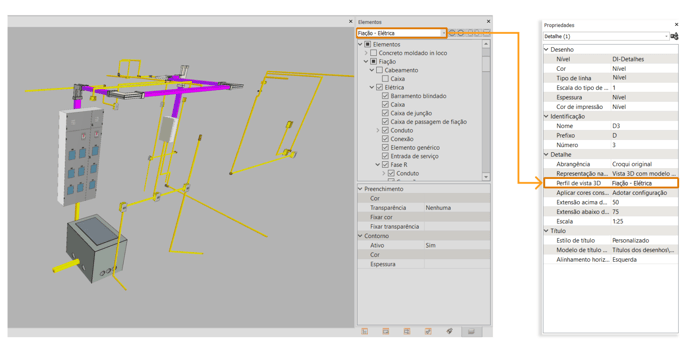
Propriedades IFC
- Acesse o menu Arquivo > Configurações;
- Na aba Sistema, selecione Visão 3D;
- No grupo Property sets, o Formato para exibição deve ser IFC 2x3 ou IFC4 (mais atualizado segundo a buildingSMART);
- A opção Nenhum, suprime as propriedades IFC na Visão 3D e com isso, os perfis de vista não reconhece todas as propriedades disponíveis dos elementos. Portanto, esta opção deve ser evitada.
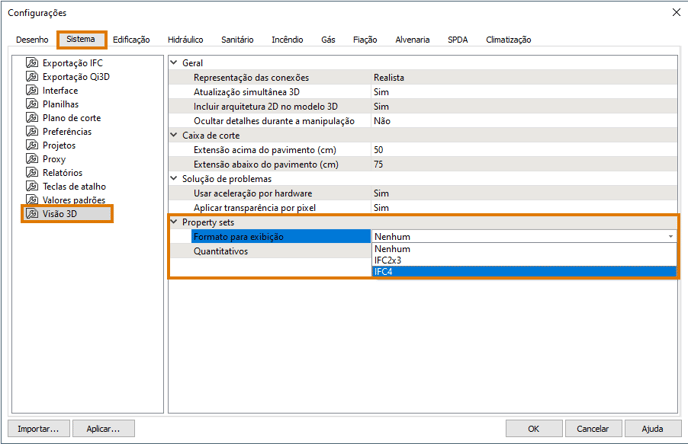
Exemplo: Criando um perfil de vista para visualizar as redes de um projeto
Para isso:
- Abra a visão 3D
 e acesse a guia 3D;
e acesse a guia 3D; - Acesse o comando Elementos
 ;
; - Na janela Elementos, que será exibida à direita do programa, clique no ícone Adicionar novo perfil de vista
 ;
; - Na janela Perfil de vista, defina como nome Redes;
- Em Grupo de propriedades, selecione Identificação;
- Em Propriedades, selecione Rede;
- Clique em Ok para criar o perfil de vista.
Com isso serão apresentados as diferentes redes presentes na edificação, sendo possível alterar as cores para uma melhor identificação.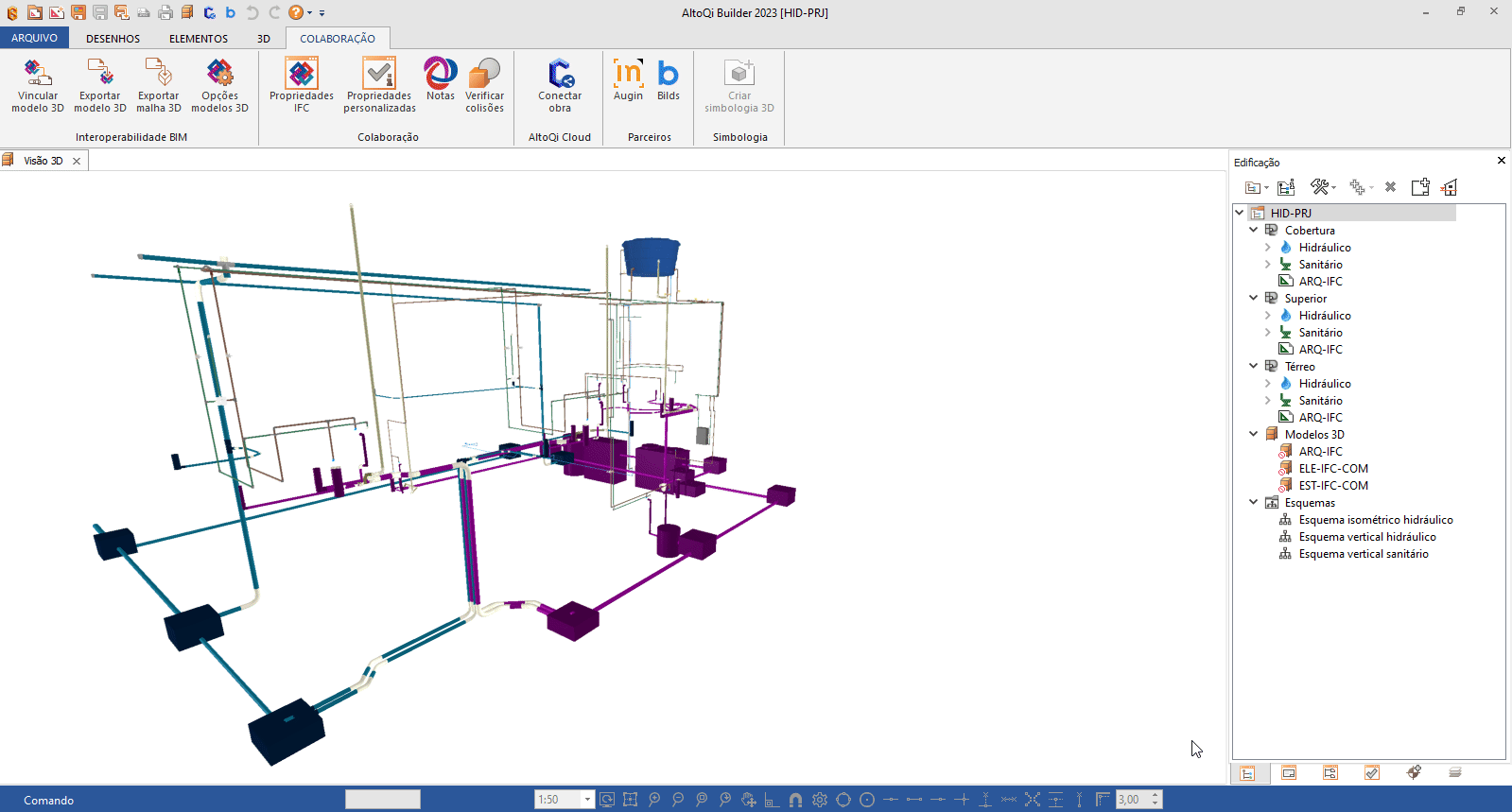
- Para alterar a cor, selecione a rede e em seguida clique no ícone
 , definindo a cor desejada.
, definindo a cor desejada.
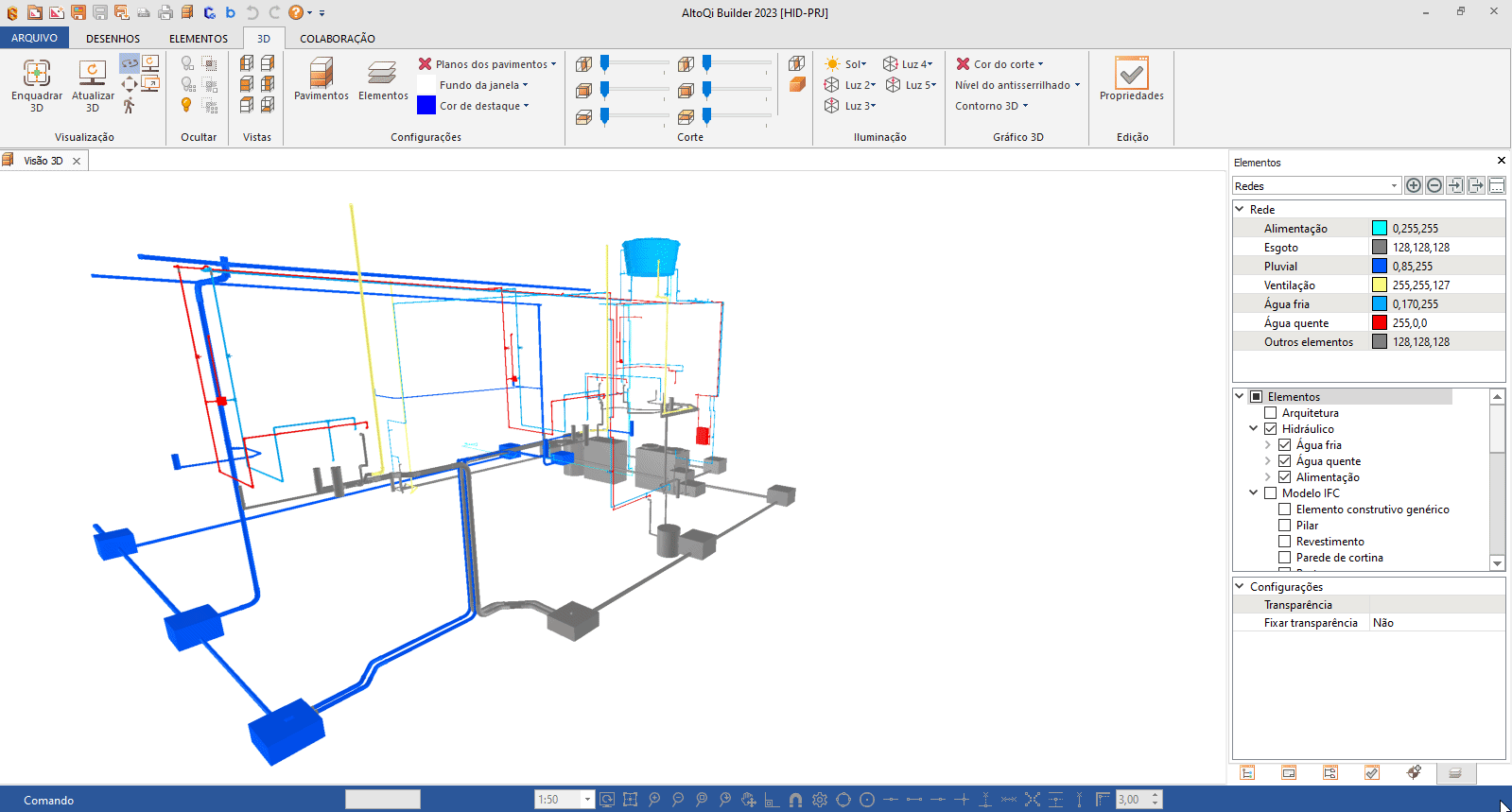
Além de possibilitar a personalização das cores, também é possível definir a cor e espessura do contorno das peças para os perfis de vista criados.
-png.png?width=657&height=552&name=mceclip1%20(6)-png.png)
Em anexo disponibilizamos o perfil criado em nosso exemplo. Caso queira importar em seu projeto, acesse o comando Importar um perfil de vista
Com este artigo, foi possível conhecer o recurso de perfis de vista no AltoQi Builder. As possibilidades de criação de vista são inúmeras, portanto o projetista também pode conferir com os procedimentos acima, todas as propriedades que podem lhe servir no projeto.
![Brand Vertical-PRINCIPAL-1.png]](https://suporte.altoqi.com.br/hs-fs/hubfs/Brand%20Vertical-PRINCIPAL-1.png?width=70&height=63&name=Brand%20Vertical-PRINCIPAL-1.png)